打开Soltrace,主窗口没有工程,在下图1显示。
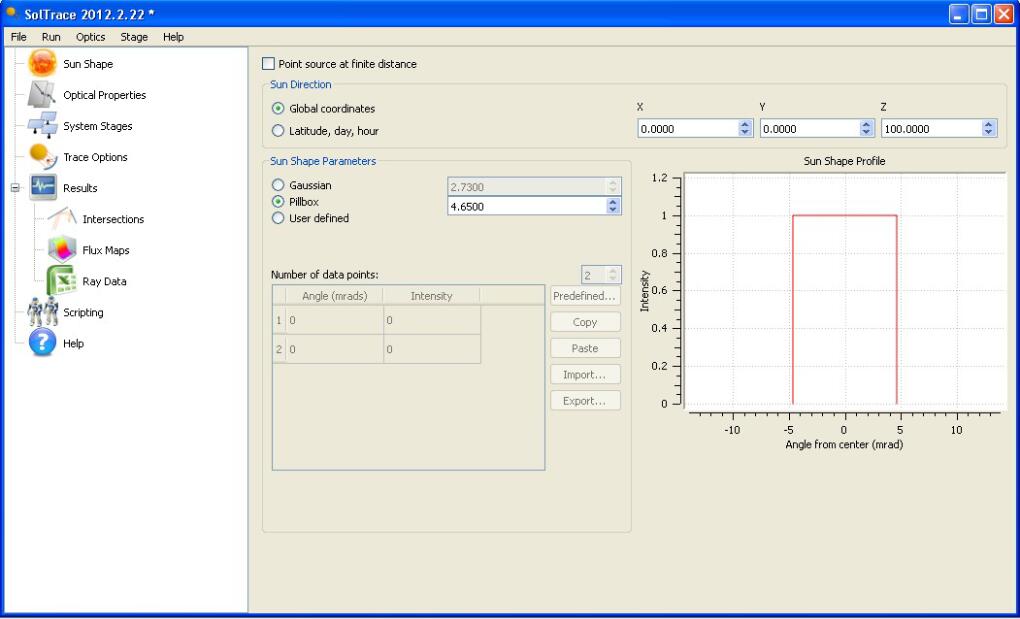
图1 打开Soltrace空工程显示太阳形状输入。注意默认太阳形状是标准为4.65mrad的平行板
Soltrace工程文件包含一个整套的模型定义或者分析输入。这个包含太阳形状和位置的信息,一组表面光学相互作用属性,和系统中每个舞台的所有的元素。数据存储在纯文本的格式与*.stinput的扩展格式。光线追踪的结果不会存储在这个文件中,也不会像是VSHOT数据描述的在外部定义表面类型。因此*.stinput文件一般都很小。
在主窗口左边的图标工具栏(参见图7)允许用户在不同的数据输入和输出页之间移动,在下图展示。窗口的顶部是文件、运行、光学、舞台和帮助的选项。该文件选项允许用户启动一个新项目,打开现有的项目,打开安装时提供的样本文件,保存项目,并设置和打开一个工作文件夹到项目结构中。此选项还显示先前已打开的项目,可直接用左键打开。运行选项允许用户使用所有或一个处理器直接跳转到跟踪,或者用户可以直接移动到跟踪选项窗口。光学选项允许用户添加或删除光学属性集。帮助选项提供当前版本的信息和文档的访问。很多选项旁边有快捷键。一旦光学特性和系统舞台的页面填充,就可以通过点击在页面左侧的“+”或“-”符号来展开或收缩这些页面。
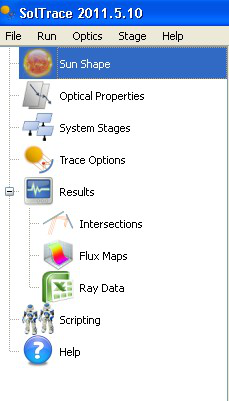
图2 Soltrace导航工具栏
最早的三页(太阳形状,光学属性,系统舞台)由用户来定义。当文件被加载或编辑时用户定义的光学属性页面和舞台将作为子项目在导航树中呈现。跟踪选项页面配置所需要射线的数量,使用处理器的数量,和其他模拟相关参数。之后跟踪成功完成,交叉点,磁通图,和射线数据页面被计算出的射线交叉数据填充并且作为结果 显示出来。包括很多图形选项,例如输出射线交叉数据的能力。脚本页显示了增加的脚本特性,允许用户编程控制Soltrace使用数百个元素(如电力塔的日光反射装置场)配置复杂系统的几何结构,或者处理合适的交叉点(post-process the calculated intersection points)。提供了一些例子,包括一个可以导入先前版本的*.geo文件格式例子。这些步骤都是按顺序执行的(至少在设置一个初始几何体时),下面的部分也是按这个顺序呈现的。
用户使用的测量单位对于Soltrace来说是不明确的。然而,在整个过程中应该很清楚的使用统一的单位。另外,在常规跟踪中能量值被应用在每个射线中并使用在随后表面的磁通和能量的计算中。自从能量相关的默认值是用户可以直接选择的作为正常照度(the default value associated with power is the user selectable direct normal irradiance)(默认为1000假设单位是W/m^2)之后,用户使用米作为单位就非常合适。应该使用英尺或英寸,默认直接正常照度(direct normal irradiance)应该被调整与这些单位相一致。直接正常照度值在交叉和磁通图窗口设置。






















 1667
1667

 被折叠的 条评论
为什么被折叠?
被折叠的 条评论
为什么被折叠?








